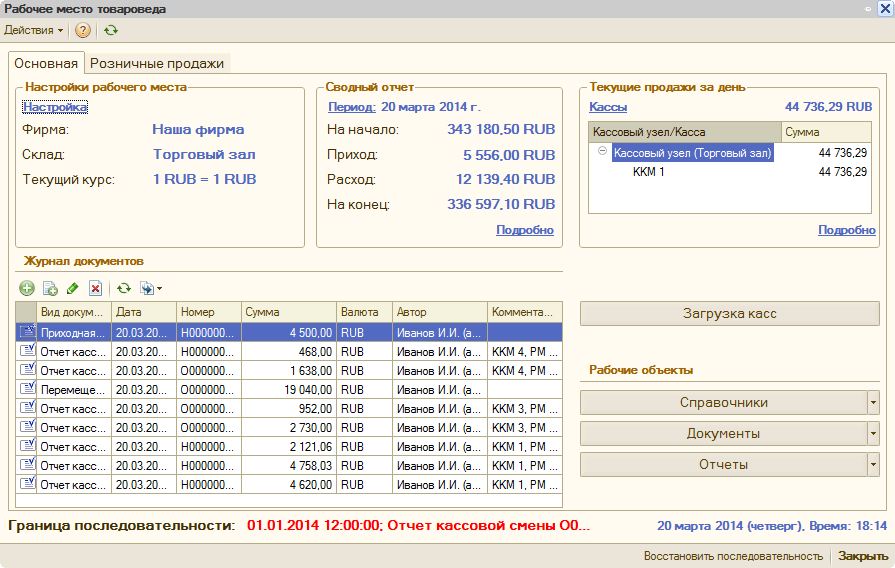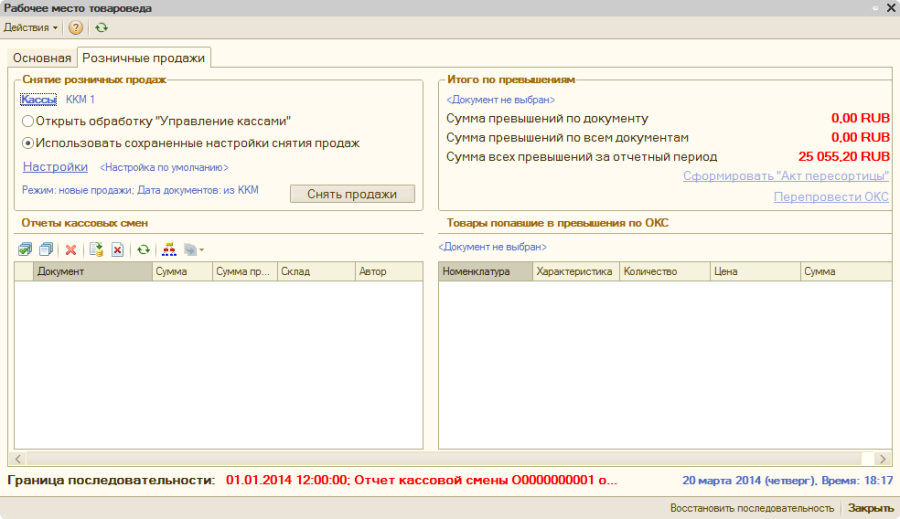Возможности рабочего место товароведа
Рабочее место товароведа имеет две закладки «Основная» и «Розничные продажи».
Закладка «Основная»
Используя эту закладку можно:
- просмотреть сумму текущих продаж по любой кассе, работающей в автоматическом режиме.
Для этого необходимо в разделе «Текущие продажи за день», по гиперссылке «Кассы» перейти на список кассовых узлов и флажками выбрать интересующие кассы.
- просмотреть суммовые изменения и остатки по магазину за любой период, с возможностью детализации по документам.
В разделе «Сводный отчет» выведены итоговые суммы по движению товарных остатков в магазине за выбранный период (период указывается по гиперссылке «Период»). Более детальную информацию по представленным цифрам можно получить по гиперссылке «Подробно», которая запускает формирование товарного отчета.
- получить быстрый доступ к объектам (справочникам, документам, отчетам).
Для этого, после того, как при настройке «Рабочего места товароведа» (см. закладку «Список рабочих объектов»), был задан список объектов, любой из них доступен на расстоянии двух кликов. С помощью трех кнопок «Справочники», «Документы», «Отчеты», располагающихся в разделе «Рабочие объекты», можно вызвать любой из подключенных объектов для просмотра и изменения.
- просмотреть журнал документов, за выбранный период с установленным фильтром по видам документов.
После того, как при настройке «Рабочего места товароведа» (см. закладку «Журнал документов»), были выбраны виды документов и определено за какой период выводить документы, список этих документов появится на «Рабочем месте товароведа» в разделе «Журнал документов». Любой из них может быть вызван для просмотра и редактирования.
- Оперативно получать информацию о границе последовательности проведенных документов и использовать возможность восстановления последовательности.
Внизу экранной формы «Рабочего места товароведа» указана граница последовательности (дата актуальности итогов) и последний документ в этой последовательности. Если последовательность нарушена, то строка выделяется красным цветом, что является сигналом необходимости ее восстановления, которое производится по кнопке «Восстановить последовательность».
Закладка «Розничные продажи»
Используя эту закладку можно:
- быстро снять отчет по продажам по выбранным кассам за указанный период времени по заданным настройкам.
Для этого необходимо в разделе «Снятие розничных продаж», используя гиперссылку «Кассы», перейти на экранную форму «Выбор касс» и, выставляя флажки, осуществить выбор интересующих кассовых узлов и касс.
Установить переключатель «Использовать сохраненные настройки снятия продаж», по гиперссылке «Настройки». выбрать любую из сохраненных настроек, либо создать и сохранить новую, нажав экранную кнопку «Снять продажи», получить отчет.
Если переключатель установлен на строке «Открыть обработку «Управление кассами», то по кнопке «Снятие продаж» открывается обработка «Управление кассами» и снятие продаж происходит по стандартной схеме, описанной в разделе «Управление кассами».
- видеть всю историю превышений за отчетный период (после последней инвентаризации), с детализацией по только что снятым документам с точностью до товара.
В разделе «Итого по превышениям» выводятся три суммы:
- «Сумма превышений по документу» - это сумма превышений по одному документу ОКС, выделенному в разделе «Отчеты кассовых смен». Именно эта сумма детализируется по товарам в разделе «Товары, попавшие в превышения по ОКС».
- «Сумма превышений по всем документам» - это сумма превышений по всем снятым с касс ОКС, которые отображены в разделе «Отчеты кассовых смен».
- «Сумма всех превышений за отчетный период» - это сумма всех превышений, созданных с момента последней инвентаризации (если инвентаризации не производились, то с момента начала работы с системой).
- корректировать и оперативно исправлять ошибки (сформировать «Акт пересортицы») и перепроводить ОКС.
Для этой цели в разделе «Итого по превышениям» существуют две кнопки: «Сформировать акт пересортицы» и «Перепровести ОКС».